Jak dobrze zrobić prezentację?
Będąc uczniem technikum, powinienem już dobrze umieć przygotowywać prezentacje multimedialne za pomocą programów takich jak Microsoft PowerPoint czy LibreOffice Impress. W dzisiejszym wpisie przedstawię moją całkowicie subiektywną opinię na temat prezentacji – jak się powinno ją robić, a jak nie powinna wyglądać.
Graficzne ułożenie elementów
Zasadniczo jestem zwolennikiem minimalizmu, dlatego tworzone przeze mnie prezentacje są proste i nieprzeładowane efektami. Uważam, że przeskakujące czy wskakujące na slajd obrazki czy dziwaczne animacje tekstu są zupełnie zbędne. Preferuję jedynie naprawdę najprostsze przejścia między slajdami.
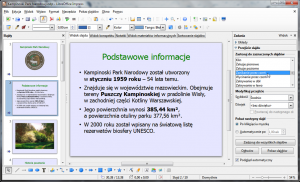
Jeżeli chodzi o samo graficzne ułożenie elementów, lubię, gdy prezentacja jest przejrzysta. Aby to osiągnąć, wyróżniam poszczególne informacje podpunktami oraz stosuję estetyczne marginesy między poszczególnymi elementami. Najważniejsze fragmenty zdań wyróżniam pogrubieniem lub pochyleniem.
Moja ulubiona czcionka w prezentacjach to Tahoma. Głownie dzięki obecności jej na każdym komputerze z systemem Windows, dzięki czemu mogę mieć pewność, że moje dzieło będzie się dobrze prezentować. Mój ulubiony kolor tła to ten oznaczany w LibreOffice jako „szaroniebieski”. ;-)
Format pliku prezentacji
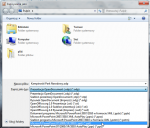
Przy tworzeniu prezentacji korzystam z programu LibreOffice Impress, którego domyślnym formatem jest OpenDocument Presentation. Najpopularniejszy pakiet biurowy, czyli Microsoft Office, obsługuje pliki w formacie OpenDocument dopiero od wersji 2010 (w 2007 z SP2).
Ze względu na fakt, iż nie jestem w stanie przewidzieć, jaka aplikacja będzie zainstalowana na szkolnym komputerze, zawsze prezentację zapisuję w dwóch plikach jednocześnie – w formacie ODP oraz w formacie PPT. Dlaczego PPT, a nie PPTX? Otóż pakiet biurowy LibreOffice dużo gorzej obsługuje nowszy format plików pakietu Microsoft Office, dlatego lepiej zastosować ten starszy format.

Firma Microsoft udostępnia zupełnie za darmo aplikację Microsoft PowerPoint Viewer, która umożliwia jedynie podgląd prezentacji PPT i PPTX bez możliwości edycji. Jest to bardzo przydatny program, bo już po wyeksportowaniu prezentacji w darmowym pakiecie do formatu PPT mogę sprawdzić, jak wyświetli się on w pakiecie Microsoftu.
A może… PDF?
To dobry pomysł! PDF to bardzo przenośny i zapewniający duży komfort format, więc zapisanie w nim prezentacji to świetna alternatywa dla ryzyka z plikami PPT czy ODF. Mamy wtedy pewność, że całe formatowanie i układ strony zostaną dobrze odzwierciedlone przez czytnik PDF.
Ba, możemy nawet zabrać cały czytnik PDF ze sobą! Jeśli wiemy, że na komputerze w pracowni zainstalowany jest system Windows, możemy skorzystać z przyjemnego, minimalistycznego czytnika SumatraPDF, który szczerze polecam również do codziennego użytku jako zamiennik czytnika firmy Adobe. Zajmuje on tylko 10 MB i jest przystosowany do uruchomienia z nośników przenośnych.
Po wyeksportowaniu (np. w LibreOffice Impress) prezentacji do formatu PDF każdy slajd będzie zapisany w formie osobnej strony jako statyczny obraz. Oznacza to, że pozbędziesz się niestety wszelkich animacji oraz płynnych przejść pomiędzy slajdami. Jednakże jeśli prawidłowe wyświetlenie treści prezentacji jest dla ciebie ważniejsze niż animacje i przejścia, to, powtórzę, wybór formatu PDF to strzał w dziesiątkę.
Komentarze (8)
MazuLuka
A ja polecam do prezentacji http://prezi.com nie ma nic lepszego od tego narzędzia w tej dziedzinie. ;)
Przykładowa prezentacja wykonana przeze mnie i moją dziewczynę:
http://prezi.com/l83bmtxx9tqq/duszpasterstwo-trzezwosci/ ;)
winek
Osobiście do prezentacji multimedialnych używam czcionki bezszeryfowej Source Sans Pro, do listingów kodu – Inconsolata. Prezentacje eksportuję zazwyczaj do formatu PDF. Mam przygotowane kilka własnych szablonów kolorystycznych. Preferuję minimalistyczne tło – jednolity kolor lub mało intensywny gradient, ewentualnie jakiś prosty układ obrazów.
Tomasz Gąsior
@MazuLuka, twoje rozwiązanie ma dla mnie jedną zasadniczą wadę. Otóż jest to strona internetowa, a nie aplikacja, którą mógłbym zainstalować na komputerze jak PowerPointa czy Impressa. Jestem wybrednym zwolennikiem tradycyjnych aplikacji (dlatego ceniłem „starą” Operę za klienta e-mail, teraz muszę raczyć się webmailami). Trzeba jednak przyznać, że same prezentacje w Prezi są dość nietypowe i efektowne.
@winek, nasze gusta są podobne. ;-) Wkrótce, tak jak ty, zamierzam przygotować sobie parę szablonów prezentacji.
mqdesu
Fajnie by było, jakbyś kiedyś opisał możliwości LO Writera, bo ja osobiście korzystam z niego, ale tylko do pisania pism urzędowych, a spotykam się z poradnikami komputerowymi w sieci, w tak ładnej szacie estetycznej, że w niczym nie uchodzą MS Ofice’owi 2013.
Adrianowiec
Czy LibreOffice Impress ma takie same możliwości co Microsoft PowerPoint?
Tomasz Gąsior
@mqdesu, szczerze mówiąc, nie czuję się jakoś specjalnie biegły w korzystaniu z Writera. Po prostu trzeba używać intuicji i mieć chęć do grzebania i zdobywania umiejętności w programie metodą prób i błędów. No ale to się tyczy każdej aplikacji.
@Adrianowiec, ostatni raz PowerPointa używałem w wersji ’97 na starym kompie z Windows 98, w dodatku było to z osiem lat temu. Nie znam dokładnie obecnej funkcjonalności PowerPointa, ale podejrzewam, że Impress nie oferuje pełnej funkcjonalności programu Microsoftu. Jednakże do podstawowych zadań i prostych prezentacji składnik pakietów LibreOffice i OpenOffice.org jest wystarczający.
winek
Osobiście do większych dokumentów tekstowych używam LaTeXa, z edytorem WYSIWYG – LyX, do mniejszych – wspomniany LibreOffice Writer, bo przy prostym wypracowaniu na 150 słów nie ma co się bawić w pr0 redaktora.
@Tomasz Dokładnie, wolne oprogramowanie nie posiada wszelkich zaawansowanych funkcji pakietu mikromiękkiego, ale do normalnych zastosowań – w zupełności wystarczy.
VTMaps
Pomimo wielu dostępnych na rynku programów do tworzenia prezentacji Power Point nadal stoi na czele. daje on nam największe możliwości stosowania niestandardowych form. Dodatkowo możemy skorzystać w nim z róźnych dodatków, które umożliwiają nam łatwe prezentowanie treści, np. tworzenie map
Dodaj komentarz